其他功能
配置表
| 字段 | 默认值 | 可选值 | 说明 |
|---|---|---|---|
token | string | joplin web 服务的 token | |
baseUrl | http://localhost:41184 | string | joplin api 基础路径 |
deleteConfirm | true | boolean | 删除时是否提醒 |
sortNotes | false | boolean | 是否对笔记进行排序 |
sortNotesType | alphabetical | 笔记排序的类型 | |
alphabetical | 按照标题的字母顺序排序 | ||
default | Joplin 默认的排序 | ||
sortOrder | asc | 笔记排序的顺序(升序或降序) | |
asc | 升序 | ||
desc | 降序 |
快捷键
f2: 重命名笔记或目录delete: 删除笔记或目录ctrl+alt+u: 从剪切板上传图片ctrl+alt+e: 从文件选择器上传图片ctrl+alt+shift+e: 从文件选择器添加附件ctrl+j ctrl+o: 搜索笔记,默认显示最近修改的 20 条笔记ctrl+j ctrl+i: 创建附件ctrl+j ctrl+m: 管理标签ctrl+j ctrl+l: 显示当前笔记的附件资源
编辑附件
由于在 vscode 编辑器中实现的点击跳转功能经常存在问题,所以在 v0.7.8 之后实现了显示当前笔记附件列表的功能,用以快速编辑指定附件资源,默认快捷键为 ctrl+j ctrl+l
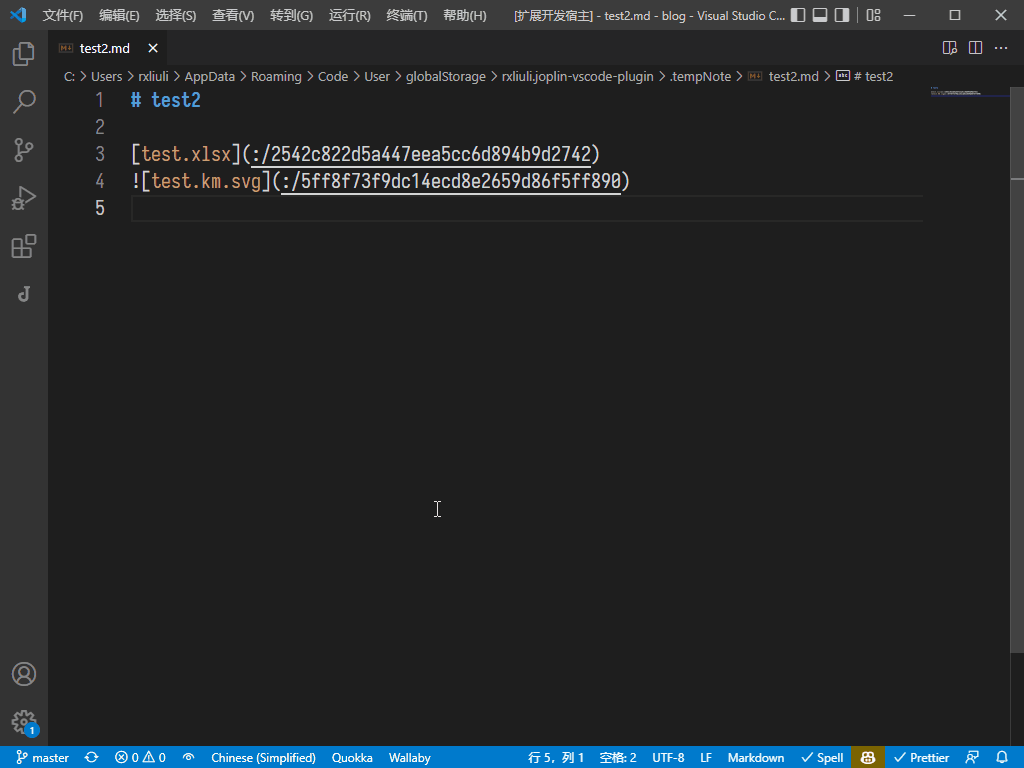
粘贴图片
v0.1.7 之后新增了图片粘贴功能,可以通过右键菜单、命令或快捷键将图片上传到 Joplin 并粘贴链接到 VSCode 中。
ctrl+alt+u粘贴剪切板的图片ctrl+alt+e使用文件管理器选择图片粘贴
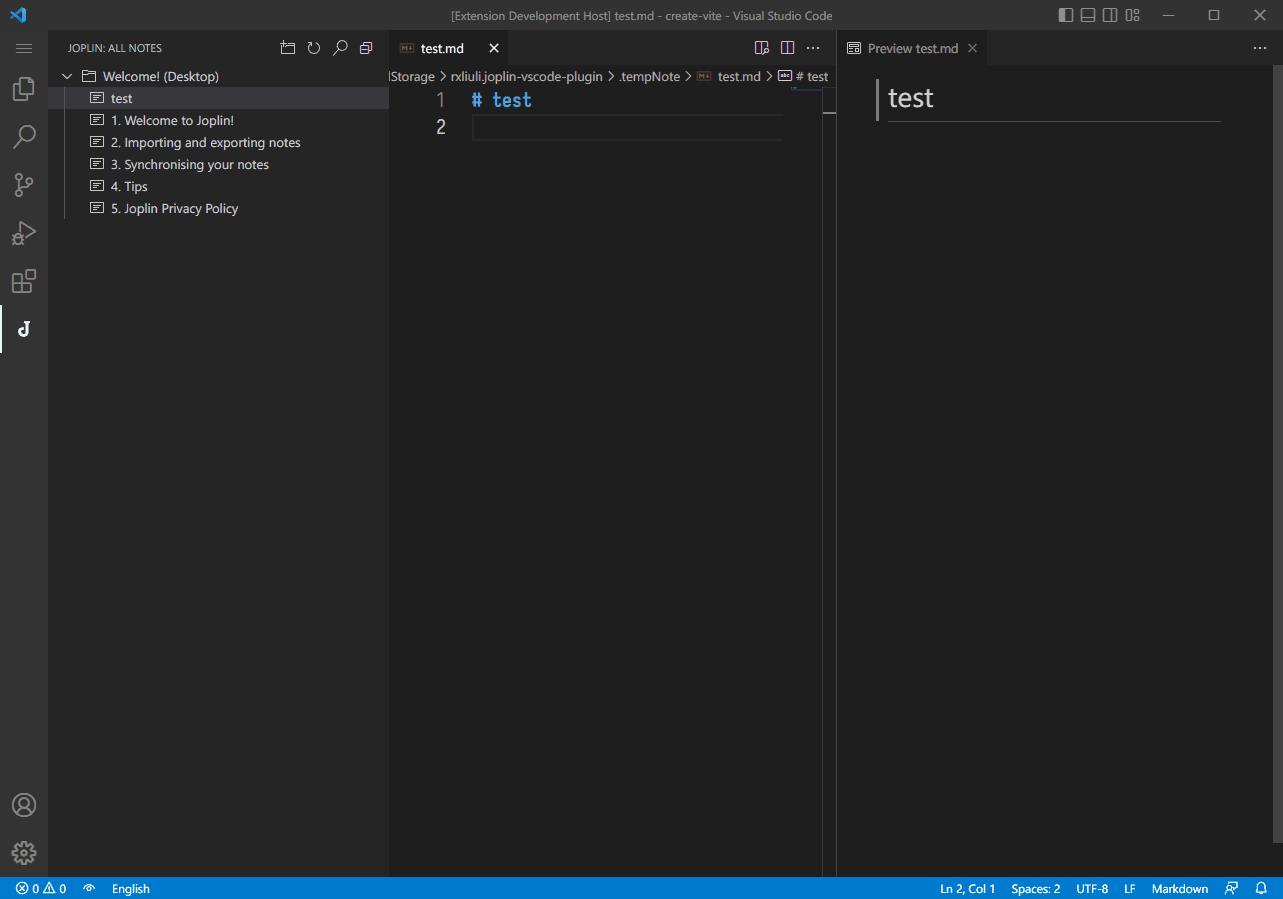
添加附件
v0.1.10 之后新增了添加附件的功能,可以通过命令或快捷键将文件作为附件资源添加到 Joplin 笔记中。
ctrl+alt+shift+e选择要添加为附件的文件
创建附件
在 v0.3.0 之后实现了右键创建附件资源的功能,主要用于快速创建并添加一个思维导图(由百度脑图提供支持)或流程图(由 draw.io 提供支持)。
管理标签
在 v0.3.0 之后支持管理标签,命令是 > Joplin: Manage tags,默认快捷键为 ctrl+j ctrl+m 即可弹出复选框。
创建标签
在 v0.3.0 之后支持创建标签,命令是 > Joplin: Create tag。
链接笔记
在笔记上右键菜单可以看到 复制链接,点击即复制到剪切板。
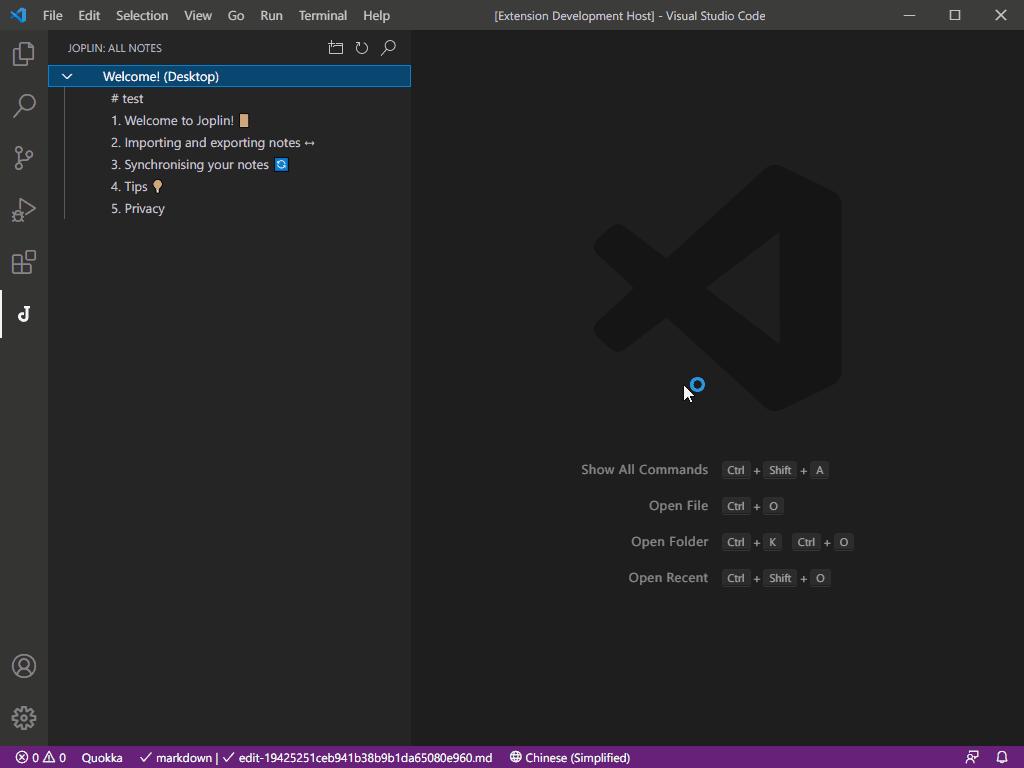
使用 Ctrl+单击 打开到其他笔记中。
